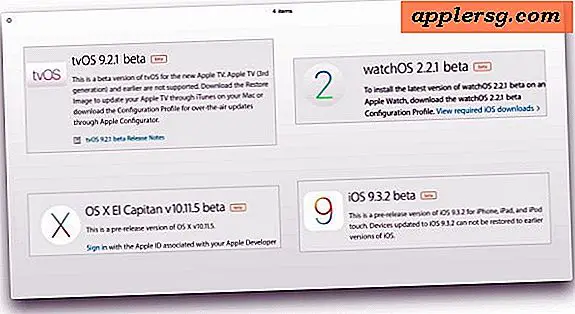Sådan laver du et kort med mine egne interessepunkter
Med det rigtige kort og en god idé om, hvor du vil hen, er du på vej til en god tur. Google Maps har en "Mine kort" -funktion, der giver dig mulighed for at have begge disse. Du kan nemt oprette et kort over steder, du gerne vil besøge overalt i verden, og du kan tilføje noter til de digitale seværdigheder med tre museklik.
Oprettelse af kortet
Trin 1
Gå til Google.com, og klik på "Maps", der findes i navigationslinjen øverst på skærmen. Du føres til Google Maps webside.
Trin 2
Klik på "Mine kort", og klik derefter på "Opret nyt kort."
Trin 3
Log ind på din Google-konto. Hvis du ikke har en Google-konto, skal du oprette en ved at klikke på "Opret en konto nu." Indtast de nødvendige oplysninger for at få en konto; dette tager kun et par minutter.
Trin 4
Indtast navnet på dit kort i "Titel" -området på den webside, du er taget til. Vælg at have et offentligt kort, der kan søges af alle på internettet, eller et unoteret kort, der kun kan ses af dem, der har URL'en til kortet.
Trin 5
Find dit første interessepunkt ved at placere det på det store kort på skærmen. Zoom ind eller zoom ud ved hjælp af zoomværktøjet i venstre side af kortet. Flyt til et andet område ved at klikke på kortet og trække det, indtil du kommer til det sted, du vil undersøge. Når du finder et interessepunkt, skal du klikke og slippe den blå ballonform i øverste venstre hjørne af kortet. Flyt ballonen til det specifikke område, og klik med musen. En dialogboks åbnes.
Trin 6
Giv interessepunktet en titel. Klik på den blå ballon til højre for titeldialogboksen, og vælg et visuelt symbol for det interessante sted. Hvis du ønsker det, skal du skrive en note i tekstfeltet om placeringen. Klik på "OK".
Fortsæt med at tilføje de blå balloner til de steder, du har fundet på kortet. Opret visuelle symboler til stedene og mind dig selv, hvad du synes er så specielt ved området. Når du er færdig med at tilføje alle dine interessepunkter, skal du klikke på "Udført", som er placeret lige til venstre på kortet. Dit kort gemmes og er tilgængeligt, så du kan se, når du logger ind på din Google-konto under "Mine kort".